Jak zmienić tapety na ekranie głównym i ekranie blokady iPhone'a
Jabłko Iphone Bohater / / April 03, 2023

Ostatnia aktualizacja w dniu

Jeśli chcesz odświeżyć wygląd swojego iPhone'a, możesz zmienić tapetę na ekranie głównym i ekranie blokady iPhone'a. Oto jak.
Jedną z funkcji dostępnych w systemie iOS 16 i nowszych jest ustawianie różnych tapet dla ekranu głównego i ekranu blokady. To ekscytująca funkcja, która pozwala na większą personalizację, na przykład dodawanie różne widżety na ekranie blokady na iPhonie i iPadzie.
Na przykład po skonfigurowaniu widżetów możesz chcieć zmienić tapetę, aby je komplementować. A może po prostu chcesz dodać nowy i świeży wygląd do swojego iPhone'a.
Bez względu na powód, dla którego chcesz spersonalizować swój telefon lub tablet, pokażemy Ci, jak zmienić tapety na ekranie głównym i ekranie blokady iPhone'a.
Jak zmienić tapety na ekranie głównym iPhone'a i ekranie blokady
Skonfigurowanie tapety dla iPhone'a lub iPada ustawia tę samą tapetę, co na ekranie blokady i ekranie głównym. Możesz jednak ustawić, aby ekran blokady wyświetlał jedną tapetę, a ekran główny wyświetlał coś innego.
Aby ustawić inną tapetę dla ekranu głównego i ekranu blokady iPhone'a:
- Otworzyć Ustawienia aplikację z ekranu głównego iPada lub iPhone'a.
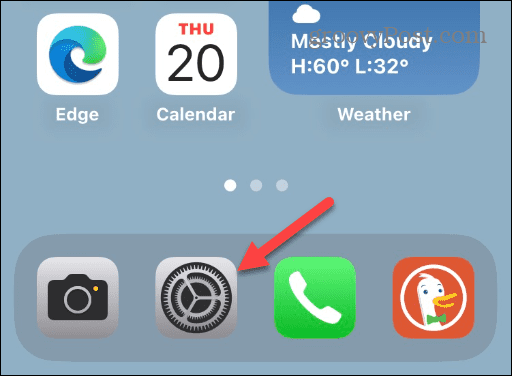
- Przesuń w dół i wybierz Tapeta z listy opcji.

- Znajdź swoją aktualną tapetę i stuknij Dostosuj opcja pod Ekran główny strona.
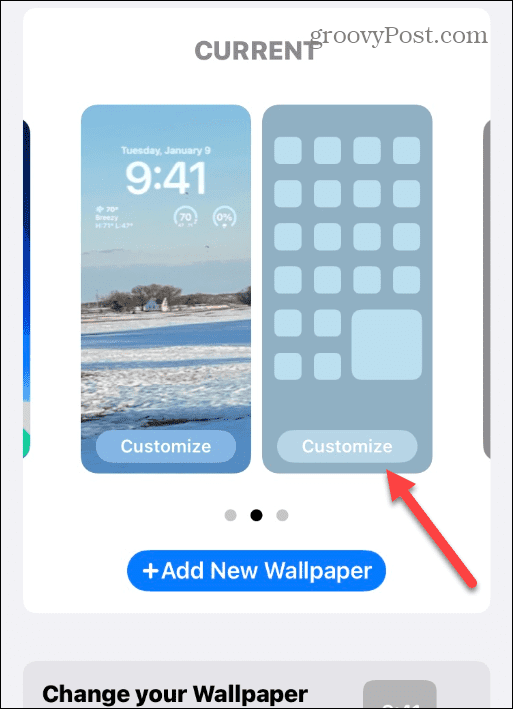
- Teraz wybierz niestandardową tapetę, której chcesz użyć, z paska opcji u dołu ekranu. Pamiętaj, że możesz wybrać opcje takie jak Kolor, Gradienti, być może, bardziej krytycznie — Zdjęcia.
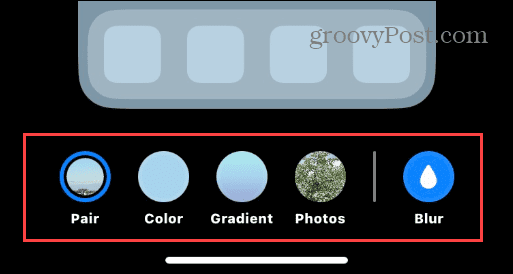
- Po wybraniu tapety na ekran blokady stuknij Zrobione przycisk w prawym górnym rogu.
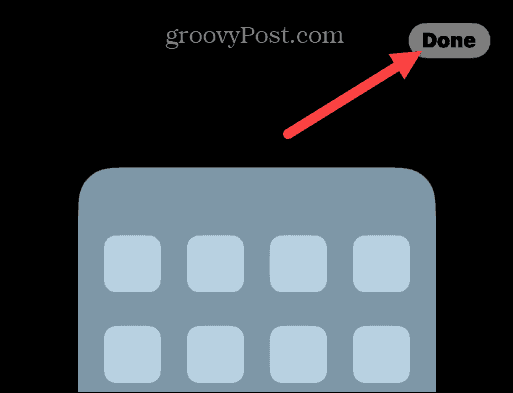
- Nastąpi powrót do ekranu dostosowywania tapety, a na ekranie blokady i ekranie głównym zobaczysz podgląd różnych tapet.
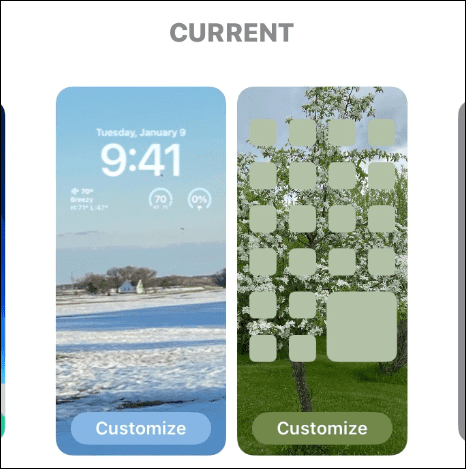
- Jeśli wszystko wygląda dobrze, wyjdź Ustawienia tapety i ciesz się różnymi tapetami na ekranie głównym i ekranie blokady.
Notatka: Na przykład mamy zdjęcie motywu zimowego dla ekranu blokady i zdjęcie wiosenne dla ekranu głównego.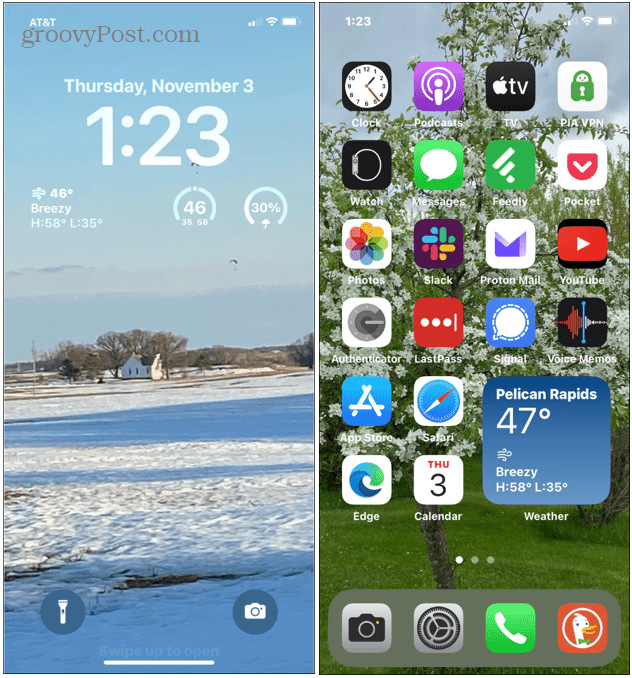
Jak zmienić tapetę ekranu blokady na iPhonie
Warto wspomnieć, że w powyższym przykładzie dodaliśmy tylko nową tapetę ekranu głównego. Ale możesz jednocześnie zmienić tapetę ekranu blokady, jeśli chcesz być bardziej wydajny.
Aby zmienić tapetę ekranu blokady na iPhonie:
- Gdy idziesz do Ustawienia > Tapeta i stuknij w Dostosuj przycisk pod ŁEkran dotykowy.
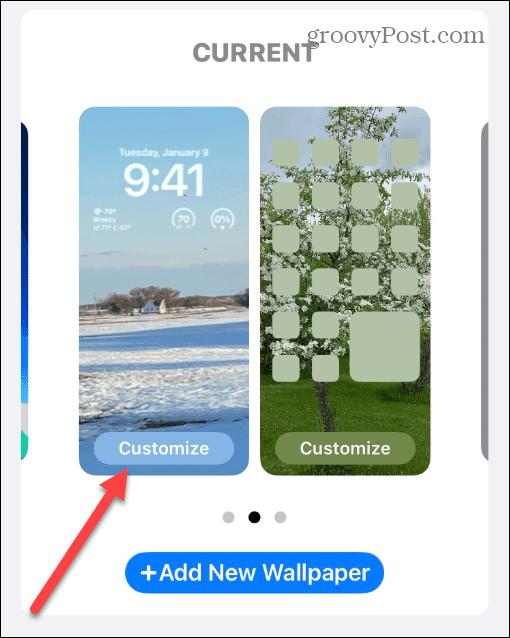
- Następnie dotknij Przycisk Zdjęcia w lewym dolnym rogu i wybierz obraz, którego chcesz użyć z biblioteki zdjęć.

- Następnie dotknij Zrobione w prawym górnym rogu ekranu i ciesz się różnymi tapetami.
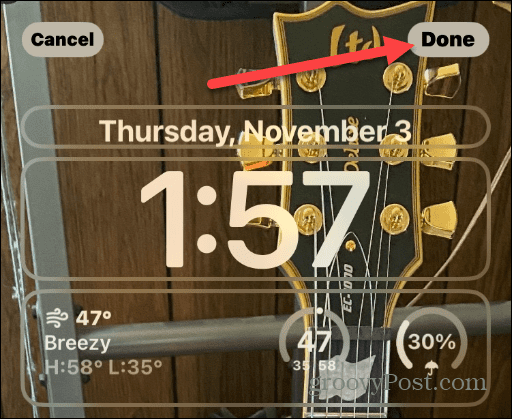
Oczywiście, kiedy tam jesteś, możesz chcieć dostosować widżety ekranu blokady. Zmiana widżetów lub zawartych w nich informacji może mieć duży wpływ na ogólny wygląd ekranu blokady.
Uzyskaj więcej z iPhone'a i iPada
Nowe funkcje dostosowywania, które Apple udostępnia w systemie iOS 16, ułatwiają dostosowywanie. Możliwość zmiany tapety blokady i ekranu głównego to jedna z bardziej popularnych funkcji. Jeśli chcesz zmienić tapety na ekranie głównym i ekranie blokady iPhone'a, proces jest prosty, korzystając z powyższych instrukcji.
Zmiana tapet to nie jedyna rzecz, którą możesz zrobić na swoim iPhonie lub iPadzie. Na przykład możesz usuń przycisk Szukaj z ekranu głównego. A jeśli masz dość spamu w telefonie, naucz się tego ukryć wiadomości spamowe przed nieznanymi nadawcami.
Jeśli masz dość rozpraszania uwagi przez telefon, sprawdź jak korzystać z Apple Focus pomóc. Jeśli posiadasz wkładki douszne Apple, dowiedz się, jak to zrobić pomijaj utwory za pomocą AirPods. Ponadto, jeśli używasz mobilnej przeglądarki Apple na iPhonie lub iPadzie, możesz ją również dostosować. Więc poczytaj o dodawanie niestandardowych teł w Safari.
Jak znaleźć klucz produktu Windows 11
Jeśli potrzebujesz przenieść klucz produktu Windows 11 lub po prostu potrzebujesz go do przeprowadzenia czystej instalacji systemu operacyjnego,...
Jak wyczyścić pamięć podręczną Google Chrome, pliki cookie i historię przeglądania
Chrome doskonale radzi sobie z przechowywaniem historii przeglądania, pamięci podręcznej i plików cookie, aby zoptymalizować wydajność przeglądarki online. Jej sposób...
Dopasowywanie cen w sklepie: jak uzyskać ceny online podczas zakupów w sklepie
Kupowanie w sklepie nie oznacza, że musisz płacić wyższe ceny. Dzięki gwarancjom dopasowania ceny możesz uzyskać rabaty online podczas zakupów w...


